在 Linux 上查看文件權限時,有時你會看到的不僅僅是普通的 r、w、x 和 -。除了在所有者、組和其他中看到 rwx 之外,你可能會看到 s 或者 t,如下例所示:
drwxrwsrwt
要進一步明確的方法之一是使用 stat 命令查看權限。stat 的第四行輸出以八進制和字符串格式顯示文件權限:
$ stat /var/mail File: /var/mail Size: 4096 Blocks: 8 IO Block: 4096 directoryDevice: 801h/2049d Inode: 1048833 Links: 2Access: (3777/drwxrwsrwt) Uid: ( 0/ root) Gid: ( 8/ mail)Access: 2019-05-21 19:23:15.769746004 -0400Modify: 2019-05-21 19:03:48.226656344 -0400Change: 2019-05-21 19:03:48.226656344 -0400 Birth: -
這個輸出提示我們,分配給文件權限的位數超過 9 位。事實上,有 12 位。這些額外的三位提供了一種分配超出通常的讀、寫和執行權限的方法 - 例如,3777(二進制 011111111111)表示使用了兩個額外的設置。
該值的第一個 1 (第二位)表示 SGID(設置 GID),為運行文件而賦予臨時權限,或以該關聯組的權限來使用目錄。
011111111111 ^
SGID 將正在使用該文件的用戶作為該組成員之一而分配臨時權限。
第二個 1(第三位)是“粘連”位。它確保只有文件的所有者能夠刪除或重命名該文件或目錄。
011111111111 ^
如果權限是 7777 而不是 3777,我們知道 SUID(設置 UID)字段也已設置。
111111111111^
SUID 將正在使用該文件的用戶作為文件擁有者分配臨時權限。
至于我們上面看到的 /var/mail 目錄,所有用戶都需要訪問,因此需要一些特殊值來提供它。
但現在讓我們更進一步。
特殊權限位的一個常見用法是使用 passwd 之類的命令。如果查看 /usr/bin/passwd 文件,你會注意到 SUID 位已設置,它允許你更改密碼(以及 /etc/shadow 文件的內容),即使你是以普通(非特權)用戶身份運行,并且對此文件沒有讀取或寫入權限。當然,passwd 命令很聰明,不允許你更改其他人的密碼,除非你是以 root 身份運行或使用 sudo。
$ ls -l /usr/bin/passwd-rwsr-xr-x 1 root root 63736 Mar 22 14:32 /usr/bin/passwd$ ls -l /etc/shadow-rw-r----- 1 root shadow 2195 Apr 22 10:46 /etc/shadow
現在,讓我們看一下使用這些特殊權限可以做些什么。
如何分配特殊文件權限
與 Linux 命令行中的許多東西一樣,你可以有不同的方法設置。 chmod 命令允許你以數字方式或使用字符表達式更改權限。
要以數字方式更改文件權限,你可以使用這樣的命令來設置 SUID 和 SGID 位:
$ chmod 6775 tryme
或者你可以使用這樣的命令:
$ chmod ug+s tryme <== 用于 SUID 和 SGID 權限
如果你要添加特殊權限的文件是腳本,你可能會對它不符合你的期望感到驚訝。這是一個非常簡單的例子:
$ cat tryme#!/bin/bashecho I am $USER
即使設置了 SUID 和 SGID 位,并且 root 是文件所有者,運行腳本也不會產生你可能期望的 “I am root”。為什么?因為 Linux 會忽略腳本的 SUID 和 SGID 位。
$ ls -l tryme-rwsrwsrwt 1 root root 29 May 26 12:22 tryme$ ./trymeI am jdoe
另一方面,如果你對一個編譯的程序之類進行類似的嘗試,就像下面這個簡單的 C 程序一樣,你會看到不同的效果。在此示例程序中,我們提示用戶輸入文件名并創建它,并給文件寫入權限。
#includeint main(){ FILE *fp; /* file pointer*/ char fName[20]; printf("Enter the name of file to be created: "); scanf("%s",fName); /* create the file with write permission */ fp=fopen(fName,"w"); /* check if file was created */ if(fp==NULL) { printf("File not created"); exit(0); } printf("File created successfully\n"); return 0;}
編譯程序并運行該命令以使 root 用戶成為所有者并設置所需權限后,你將看到它以預期的 root 權限運行 - 留下新創建的 root 為所有者的文件。當然,你必須具有 sudo 權限才能運行一些需要的命令。
$ cc -o mkfile mkfile.c <== 編譯程序$ sudo chown root:root mkfile <== 更改所有者和組為 “root”$ sudo chmod ug+s mkfile <== 添加 SUID and SGID 權限$ ./mkfile <== 運行程序Enter name of file to be create: emptyFile created successfully$ ls -l empty-rw-rw-r-- 1 root root 0 May 26 13:15 empty
請注意,文件所有者是 root - 如果程序未以 root 權限運行,則不會發生這種情況。
權限字符串中不常見設置的位置(例如,rwsrwsrwt)可以幫助提醒我們每個位的含義。至少第一個 “s”(SUID) 位于所有者權限區域中,第二個 (SGID) 位于組權限區域中。為什么粘連位是 “t” 而不是 “s” 超出了我的理解。也許創造者想把它稱為 “tacky bit”,但由于這個詞的不太令人喜歡的第二個定義而改變了他們的想法。無論如何,額外的權限設置為 Linux 和其他 Unix 系統提供了許多額外的功能。
-
Linux
+關注
關注
87文章
11339瀏覽量
210119 -
權限
+關注
關注
0文章
13瀏覽量
7286
原文標題:更深入地了解 Linux 權限
文章出處:【微信號:LinuxHub,微信公眾號:Linux愛好者】歡迎添加關注!文章轉載請注明出處。
發布評論請先 登錄
相關推薦
LINUX修改文件權限
淺析Linux命令與Linux文件的分類
Linux 中文件權限管理的探討
Linux改變文件或目錄的訪問權限命令
設備文件系統devfs詳細解析
Linux系統文件權限細節分析
如何遞歸更改文件和目錄的權限
Linux系統如何修改文件屬性與權限
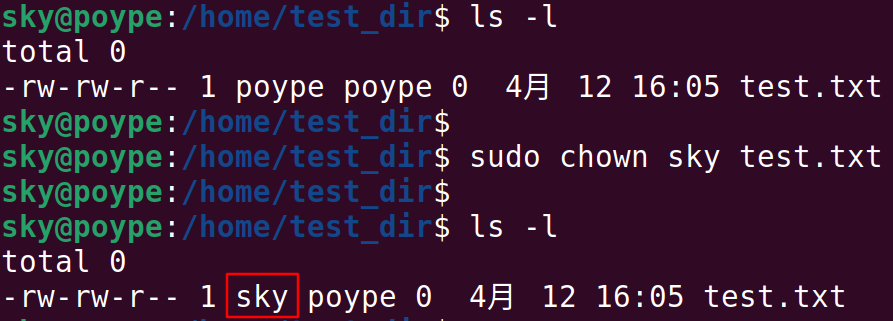
linux文件訪問權限怎么設置
Linux文件權限及Makefile
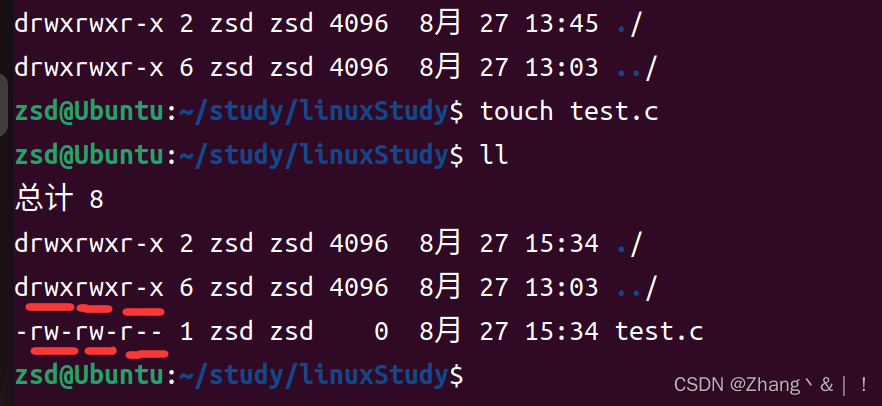




 如何分配特殊文件權限
如何分配特殊文件權限
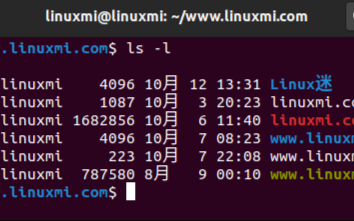

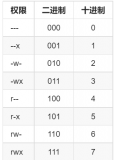










評論